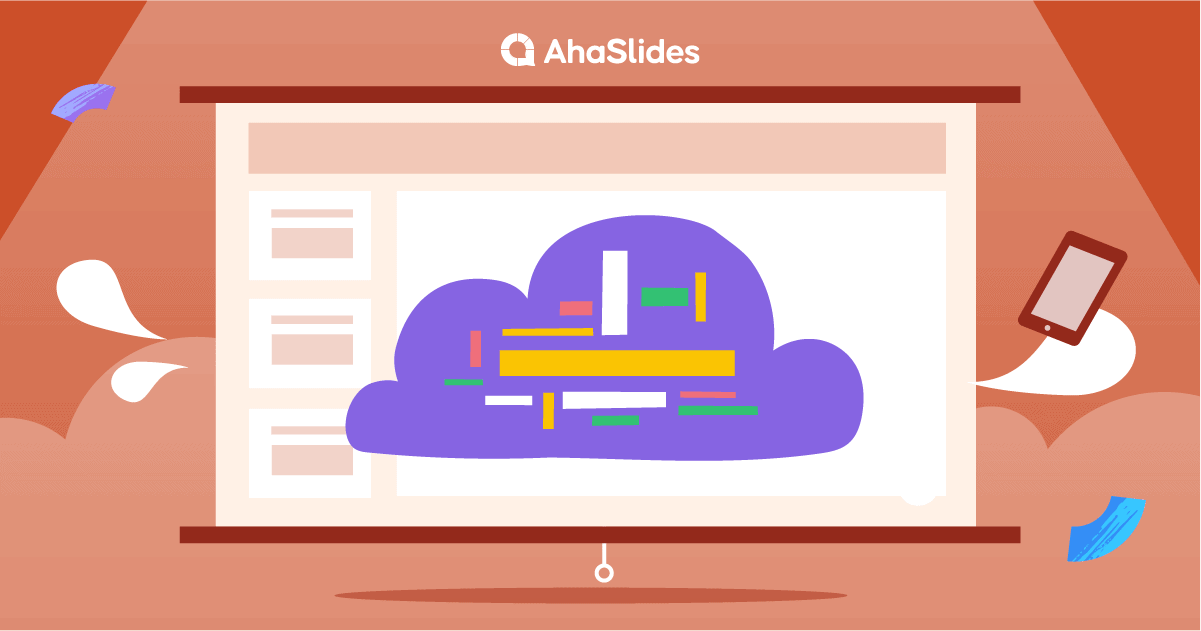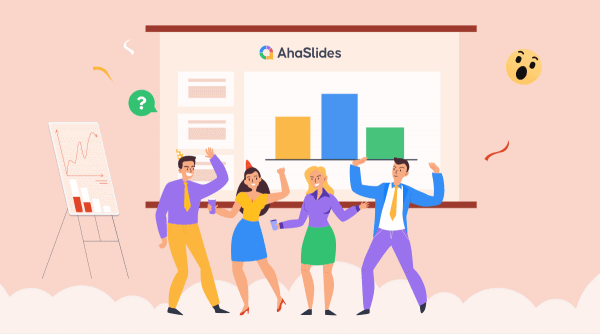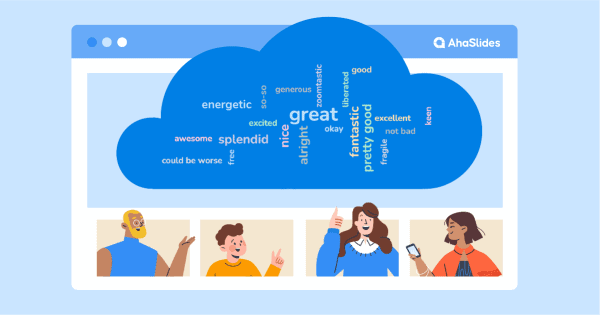Hefurðu einhvern tíma velt því fyrir þér hvernig á að búa til orðský í Microsoft Powerpoint? Hvernig á að búa til orðský í powerpoint? Er mögulegt að búa til orðský í PowerPoint? Búðu til Word Cloud í PowerPoint, a PowerPoint Word Cloud er ein einfaldasta, sjónræna og áhrifaríkasta leiðin til að fá hvaða áhorfendur sem er.
Ef þú ert að leita að því að breyta áhugalausum áhorfendum í að hengja frá hverju orði þínu, lifandi orðskýjarafall að uppfærslur með svörum þátttakenda er ein auðveldasta leiðin. Með skrefunum hér að neðan gætirðu búið til orðský í ppt innan 5 mínútna...
Yfirlit
| Hvenær var AhaSlides Word Cloud fáanlegt? | Byrjar frá 2019 |
| Er AhaSlides Word ský fyrir Powerpoint fáanlegt? | Já, þú getur fellt inn beint |
| Annað nafn orðský? | Orðabólur |
| Hversu margir geta gengið í orðský? | Ótakmarkaður |
| AhaSlides orðský powerpoint sniðmát í boði? | Já, kíkja Aha sniðmát núna! |
Efnisyfirlit

Lifandi orðský vinna áhorfendur!
Hleyptu áhorfendum inn. Spyrðu orðskýjaspurningar í PowerPoint kynningunni þinni og horfðu á svörin fljúga!
🚀 Fáðu ókeypis WordCloud☁️
Hvernig á að búa til Word ský í Powerpoint með AhaSlides?
Hér að neðan er ókeypis leiðin til að búa til lifandi Word-ský fyrir PowerPoint án niðurhals. Fylgdu þessum fimm skrefum til að vinna frábæra auðveld þátttöku frá áhorfendum þínum, til að sjá hvernig á að búa til orðský í PowerPoint!
Skref 1: Búðu til ókeypis AhaSlides reikning
Skráðu þig til AhaSlides ókeypis á innan við 1 mínútu. Engar kortaupplýsingar eða niðurhal eru nauðsynlegar - bara nafnið þitt og netfang!
Skref 2: Flyttu inn PowerPoint

Á mælaborðinu, smelltu á hnappinn merktan 'Flytja inn'. Hladdu upp PowerPoint skránni þinni (þú verður að flytja það út í PowerPoint fyrst). Þegar kynningunni þinni hefur verið hlaðið upp muntu sjá hverja glæru í AhaSlides ritlinum.
Skref 3: Bættu við Word Cloud þínu
Smelltu á 'New Slide' hnappinn og veldu 'Word Cloud' í valmyndinni. Þetta mun setja inn orðaský beint á eftir glærunni sem þú valdir. Þú getur fært orðskýjagluna þína með því að draga og sleppa henni á hvaða stað sem er í kynningunni þinni.
Jafnvel á ókeypis áætlun AhaSlides eru engin takmörk fyrir því hversu mörg orðský þú getur haft í einni kynningu!
Skref 4: Breyttu Word Cloud þínu
Skrifaðu spurninguna efst í PowerPoint orðskýinu þínu. Eftir það skaltu velja stillingarstillingar þínar; þú getur valið hversu margar færslur hver þátttakandi fær, kveikt á blótsyrðasíu eða bætt við tímamörkum fyrir skil.
Farðu á 'Sérsníða' flipann til að breyta útliti orðskýsins þíns. Breyttu bakgrunni, þema og lit og settu jafnvel inn hljóð sem spilar úr símum þátttakenda á meðan þeir eru að svara.
📌 Ábendingar um spurningakeppni: Þú gætir bætt við powerpoint memes til að gera kynninguna þína skemmtilegri og gagnvirkari!
Skref 5: Fáðu svör!

Ýttu á „Kynna“ hnappinn til að sýna einstaka aðgangskóða kynningarinnar þinnar. Þátttakendur þínir slá þetta inn í símana sína til að hafa samskipti við lifandi PowerPoint orðskýið þitt.
Sýndu kynningu þína eins og venjulega. Þegar þú nærð orðskýjaglugganum þínum geta þátttakendur svarað spurningunni efst á henni með því að slá inn svör sín í símana sína. Þessi orð munu birtast á orðskýinu, þar sem vinsælustu svörin birtast mikilvægari og miðlægari í skýinu.
💡 Fáðu svo miklu meira með AhaSlides. Settu inn rokkur, kannanir, hugarfari starfsemi, Q & A fundur og jafnvel lifandi spurningakeppni inn í PowerPoint kynninguna þína. Skoðaðu myndbandið hér að neðan!
5 PowerPoint Word Cloud hugmyndir
Orðaský eru mjög fjölhæf, svo þau eru til hellingur af notum fyrir þá. Hér eru 10 leiðir til að fá sem mest út úr orðskýinu þínu fyrir PowerPoint.
- Brjóta ís – Hvort sem það er raunverulegt eða í eigin persónu, kynningar þurfa ísbrjóta. Að spyrja hvernig öllum líði, hvað allir séu að drekka eða hvað fólki fannst um leikinn í gærkvöldi mistakast aldrei til að slaka á þátttakendum fyrir (eða jafnvel meðan á) kynningunni stendur.
- Að safna skoðunum - A frábær leið til að hefja kynningu er með því að setja sviðsmyndina með opinni spurningu. Notaðu orðský til að spyrja hvaða orð koma upp í hugann þegar þau hugsa um efnið sem þú ætlar að tala um. Þetta getur leitt í ljós áhugaverða innsýn og gefið þér frábæra grein fyrir efni þínu.
- Atkvæðagreiðsla – Þó að þú getir notað fjölvalskönnun á AhaSlides geturðu líka gert opna kosningu með því að biðja um svör í sjónrænu sláandi orðskýi. Stærsta svarið er sigurvegarinn!
- Athugaðu til að skilja - Gakktu úr skugga um að allir fylgi með með því að hýsa reglulega orðskýjahlé. Eftir hvern hluta skaltu spyrja spurninga og fá svör á orðskýjasniði. Ef rétta svarið er miklu stærra en hitt geturðu örugglega haldið áfram með kynninguna þína!
- Hugarflug - Stundum koma bestu hugmyndirnar frá magni, ekki gæðum. Notaðu orðský fyrir hugarflug; fáðu allt sem þátttakendur þínir geta hugsað sér niður á striga og fínstilltu þaðan.
Ókeypis Powerpoint Word Cloud sniðmát
Ertu að leita að Word Cloud Powerpoint sniðmáti ókeypis? Orðaský fyrir öll tækifæri. Taktu orðský dæmi frá AhaSlides bókasafninu og settu þau ókeypis í PowerPoint þinn!
Kostir lifandi Word Cloud fyrir PowerPoint
Ef þú ert nýr í heimi PowerPoint orðskýja gætirðu verið að velta fyrir þér hvað þau geta boðið þér. Treystu okkur, þegar þú hefur upplifað þessa kosti muntu ekki fara aftur í einræður kynningar ...
- 64% þátttakenda kynningar held að gagnvirkt efni, eins og lifandi orðský, sé meira grípandi og skemmtilegra en einhliða efni. Vel tímasett orðský eða tvö gætu gert greinarmun á gaumgæfum þátttakendum og þeim sem leiðast út úr hauskúpunni.
- 68% þátttakenda kynningar finna gagnvirkar kynningar til að vera eftirminnilegri. Það þýðir að orðskýið þitt mun ekki bara gera það að skvetta þegar það lendir; Áhorfendur munu halda áfram að finna fyrir gárunni í langan tíma.
- 10 mínútur er venjuleg takmörk sem fólk hefur þegar það hlustar á PowerPoint kynningu. Gagnvirkt orðaský getur aukið þetta gríðarlega.
- Orðaský hjálpa áhorfendum þínum að segja sitt, sem gerir þá finnst meira metið.
- Orðaský eru mjög sjónræn, sem er sannað að vera meira aðlaðandi og eftirminnilegt, sérstaklega gagnlegt fyrir vefnámskeið og viðburði á netinu. Lærðu hvernig á að keyra ókeypis Zoom Word Cloud í raun með AhaSlides núna!
Algengar spurningar
Af hverju að nota Word Cloud í Powerpoint kynningu?
Orðaský geta verið dýrmæt viðbót við PowerPoint kynningar, þar sem það er sjónrænt aðlaðandi, hjálpar til við að draga saman upplýsingar hraðar, leggur áherslu á mikilvæg orð, eykur gagnakönnun, styður frásagnarlist og til að ná betri þátttöku áhorfenda!
Hvernig á að nota AhaSlides Word Cloud fyrir næstu kynningu þína?
Einfaldlega geturðu búið til reikning af vefsíðu AhaSLidew og síðan bætt orðskýi við eina af glærunum þínum! Og líka, þú getur lært hvernig á að nota AhaSlides og Powerpoint saman af framlenging fyrir Powerpoint.
Mikilvægi þess að safna viðbrögðum meðan á kynningu stendur?
AhaSlides Power Word Cloud leyfir Q&A eiginleika þar sem þátttakandi getur sleppt athugasemdum meðan á kynningu stendur! Það er mjög mikilvægt að fá endurgjöf, til að tryggja að allir séu á sömu blaðsíðu, til að átta sig á þekkingargöllunum, til að sníða efni; það er hluti af stöðugum umbótum!
Besta Word Cloud fyrir PowerPoint?
AhaSlides Word Cloud (gerir þér að búa til ókeypis), Wordart, WordClouds, Word It Out og ABCya! Athuga: samstarfsverkefni Word Cloud!